| |
| Различные инструкции [FAQ] Инструкции всеобщего назначения |
 10.09.2006, 14:17
10.09.2006, 14:17
|
Сообщение: #1 (194562)
|

Регистрация: 25.05.2006
Сообщений: 2,985
Вы сказали Спасибо: 3,510
Поблагодарили 11,162 раз(а) в 1,180 сообщениях
Сила репутации: 1Репутация: 5613
(репутация неоспорима)
|
 Поднимаем Wi-FI у себя дома - 6 способов
Поднимаем Wi-FI у себя дома - 6 способов
На нашем сайте уже имеется некоторое количество инфы на эту тему, правда одна инструкция просто украдена с другого форума (что не делает её хуже, но всё же), а вторая слишком неинформативна и слабо преминима в суровой Российской реальности. Я постараюсь на живых примерах расписать поднятие беспроводной локальной сети у вас дома с организацией общего доступа в интернет.
В настоящее время наибольшей популярностью пользуются два высокоскоростных способа выхода в интернет с ПК: это ADSL по телефонной линии (ака Стрим) и районные локальные сети (ака Локалка). Именно с ними мы и будем работать. Также рассмотрим несколько вариантов оборудования для каждого из способов подключения, используя для этого 4 сетевые устройства в различных комбинациях. Короче, сейчас сами всё поймете (^_^)
1 случай - ADSL LAN модем и полноценная точка доступа
Начну с этого способа, так так сам им пользуюсь в настоящий момент.
Используемое оборудование: Обойдемся без лишней теории, перейдем сразу к делу:
1) Подключаем модем напрямую к ПК посредством комплектного сетевого кабеля, вставив его в первый порт модема с одной стороны и в гнездо для сетевого кабеля на задней панели системного блока с другой стороны. Подключаем телефонный кабель и питание. Если всё сделано и правильно и с линией у вас всё в порядке, то через некоторое время должны загореться индикаторы Power, Lan1 и ADSL.
2) Откройте инструкцию к модему и найдите в ней упоминание о том, какой сетевой адрес и связку имя/пароль модем использует по умолчанию (например: 192.168.1.1 и admin/admin). Нам надо подправить настройки TCP-IP операционной системы, чтобы они не конфликтовали с модемными. Для этого переходим в Пуск - Настройка - Сетевые подключения. Правой кнопкой жмем по нашему активному подключению по локальной сети и Жмем на Свойства. Там выбираем Протокол интернета (TCP-IP) и жмем кнопку свойства. Настройки приводим вот к такому виду:
[IMG]http://img241.**************/img241/7413/4eo9.th.jpg[/IMG]
Это в случае, если адрес модема 192.168.1.1, если у вас другой, то учтите, что IP адрес в настройках должен совпадать с адресом модема первыми тремя цифрами! (например если модем 192.168.0.1, то нужно ставить IP 192.168.0.2). После этого Отключите и вновь подключите сетевой кабель, чтобы настройки вошли в силу.
Как настроете - набирайте этот адрес в адресной строке вашего браузера (InternetExplorer, FireFox, Opera и т.д.). Должен появиться веб-интерефейс модема с формой для ввода логина и пароля. Выглядит это как-то так:
[IMG]http://img220.**************/img220/567/2nw5.th.jpg[/IMG]
Авторизуйтесь, используя найденные в инструкции логин и пароль.
3) Создадим интернет соединение. Для этого переходим во вкладку Setup (это сверху), оттуда Wan Setup > New Connection (это уже сбоку). Оформляйте настроки вот по этому примеру:
[IMG]http://img175.**************/img175/6259/3gx3.th.jpg[/IMG]
Особенно обратите внимание на значения VPI и VCI! Они индивидуальны для каждого интернет провайдера. У меня стоят верные значения для московского Стрима. После настройки жмите Apply.
4) Подключимся к созданному соединению, выбрав его название в WAN Setup и нажав на кнопку Connect. По идее всё уже должно работать - попробуйте открыть любую страничку в браузере, тот же www.pspx.ru например. Если не показывает то в веб-интерфейсе модема жмите Status (это сверху) - Connection Status (это сбоку) и посмотрите, какую ошибку вам выдает модем (графа Disconnect reason)
5) Расчехляем точку доступа и смотрим её адрес по умолчанию (ну и логин/пароль заодно) в инструкции. Если первые три цифры ареса совпадают с нашим модемом и компом (192.168.1.*), то втыкаем её во второй порт модема и переходим к пункту семь, если же нет, то читаем пункт шесть.
6) Дабы сменить адрес точки доступа, следует вытыкнуть сетевой кабель из модема и втыкнуть его в точку доступа (это чтобы под стол не лазить). Про питание не забудьте. Тут история с TCP-IP повторяется - подстраиваем адрес нашей сетевухи под адрес точки доступа, чтобы веб-интерфейс стал доступен. Подправили? хорошо - набирайте адрес в браузере и авторизуйтесь. Нажимаем левую кпонку LAN и приводим настройки к следующему виду:
[IMG]http://img174.**************/img174/8749/5gj1.th.jpg[/IMG]
Не забывайте: это всё для случая с модемом 192.168.1.1, если у вас не так - делайте соответствующее корректировки. Можно жать Apply и возвращать настройки TCP-IP в первоначальное положение.
7) Вставляем сетевой кабель от точки доступа во второй порт модема и пробуем подключиться к его веб-интерфейсу, используя либо адрес по умолчанию (если он попал в правильный диапозон), либо тот, что вы установили в пункте шесть (на примере - 192.168.1.3). Ну и конечно авторизуемся.
Жмахаем кнопку Wireless (слева) и приводим настройки вот к такому виду.
[IMG]http://img168.**************/img168/161/6nc0.th.jpg[/IMG]
После чего жмем Apply. Вот собственно и все настройки, можно подключать клиентов.
8) Включаем PSP и переходим в настройки сети. Настраиваем всё как на анимированной картинке:
[IMG]http://img153.**************/img153/7928/animation1pg6.gif[/IMG]
Если плохо видно, то вот список сетевых настроек:
192.168.1.4
255.255.255.0
192.168.1.1
212.188.4.10
195.34.32.116
Конец первой серии. Продолжение следует :triniti:
|
|
|


|
|
Эти 68 пользователя(ей) сказали Спасибо SееD за это полезное сообщение:
|
$Dron$ (30.11.2006),
4ebuator2 (19.11.2006),
Adr[3nAl]!N (21.10.2007),
Albanec (10.10.2006),
Alex VoorheeS (25.07.2007),
anatel (21.03.2007),
Ang€L™ (28.05.2007),
Baker™ (25.09.2006),
befunk3001 (07.01.2007),
blindsparrow (10.09.2006),
Blood Omen (09.04.2007),
BOMFUNKER (03.10.2007),
CbIPPP (02.05.2007),
deadeath (07.12.2006),
E3! (11.02.2007),
Eric Cartman (12.12.2006),
Floydik (04.10.2006),
girl (14.03.2007),
Iur4ik (15.08.2007),
koka1 (20.05.2007),
kva6020 (30.10.2007),
lale05 (10.09.2006),
LASHARARUS (21.09.2008),
Liga08 (22.12.2007),
Lloyd (11.02.2007),
Manaos (19.10.2006),
mistergreen (14.10.2007),
MR-Smit (09.06.2007),
MTBiker (02.03.2007),
Muka (05.10.2006),
Num47 (04.05.2007),
operator (22.08.2007),
pavelvip (18.01.2009),
Pelemenb (03.01.2007),
postal (10.09.2006),
pozdej (07.12.2006),
PSPigroman (01.03.2007),
Psy_co (22.01.2007),
PёS (10.05.2007),
Shaq (20.11.2006),
Slayver (26.12.2007),
snoopbota (24.01.2007),
speedand (17.04.2007),
Star Wars (05.11.2006),
steel (12.06.2007),
SеRж (13.06.2009),
Timerunner (26.07.2007),
Trilliput (17.05.2007),
tylerrrr (31.12.2007),
Tynai (25.10.2007),
U1pa (27.12.2007),
u1tra (09.11.2008),
V.I.P. (18.06.2007),
VaMpblr (19.12.2006),
VarvaR (13.12.2006),
VLADi (16.03.2007),
w1seguy (04.02.2007),
wini (29.05.2007),
woozywoozy (10.01.2008),
x666x (05.04.2007),
yukie (10.08.2008),
Zack (15.09.2006),
zen91 (17.02.2007),
Zeron430 (15.10.2006),
Zontik2007 (30.12.2006),
лезин (13.12.2006),
[X7] (26.12.2007),
~~~ (27.12.2006)
|
|
Эти 4 пользователя(ей) сказали Спасибо за это полезное сообщение:
|
|
 10.09.2006, 16:02
10.09.2006, 16:02
|
Сообщение: #3 (194728)
|

Регистрация: 25.05.2006
Сообщений: 2,985
Вы сказали Спасибо: 3,510
Поблагодарили 11,162 раз(а) в 1,180 сообщениях
Сила репутации: 1Репутация: 5613
(репутация неоспорима)
|

Итак, вторая серия нашего шестисерийного форумсериала  2 способ - ADSL LAN модем и USB (PCI) Wi-Fi адаптер
2 способ - ADSL LAN модем и USB (PCI) Wi-Fi адаптер
Тут главное запомнить, что подходят ТОЛЬКО вай-фай адаптеры с функцией программой точки доступа (Soft AP), будьте бдительны!
Используемое оборудование: Принцип настройки USB и PCI адаптеров абсолютно одинаковый - ставим драйвера и программное обеспечение от производителя, в котором и производим необходимые настройки.
1) Модем настраиваем точно так же, как мы делали это в первом способе (пункты с первого по четвертый включительно).
2) Устанавливаем драйвер и софт для зюкселя, после чего втыкаем его в свободный USB порт. Виндовс найдет новое оборудование, опознает его и автоматически запустится родной софт (значок Z в трее).
3) Жмем на эту букву Z и в левом нижне углу меняем режим на AP Mode, нажав OK во всплывшем предупреждении.
4) Переходим во вкладку Configuration (сверху) и приводим настройки вот к такому виду:
[IMG]http://img244.**************/img244/668/1th4.th.jpg[/IMG]
5) Переходим в Пуск - Настройка - Сетевые подключения, зажимаем клавишу Ctrl и поочередно тыкаем в Подключение по беспроводной сети и в подключение по локальной сети, чтобы они стали одновременно выделенными. После чего жмем правой кнопкой мыши по любому из подключение и выбираем "Установить соединение типа мост".
Вот как это выглядит в конечном итоге:
[IMG]http://img152.**************/img152/8810/1lt0.th.jpg[/IMG]
Не пугайтесь - в первые несколько секунд всё будет выглядеть нерабочим, но потом резко заработает, так что просто подождите секунд пять.
Чтобы избежать неполадок, зайдите в Свойства TCP-IP моста и выставте их так, как будно он ваша сетевая карта из первого способа!
6) Осталось только настроить PSP. Далается это, опять же, аналогично описанному в первом способе процессу.
До новых встреч! 
Последний раз редактировалось SееD; 15.09.2006 в 19:45.
|
|
|


|
|
Эти 38 пользователя(ей) сказали Спасибо SееD за это полезное сообщение:
|
Alex VoorheeS (05.04.2009),
amega+ (11.01.2009),
anatel (21.03.2007),
Ang€L™ (28.05.2007),
befunk3001 (07.01.2007),
blindsparrow (10.09.2006),
BOMFUNKER (03.10.2007),
BoreS (22.04.2009),
bynt (18.08.2007),
CbIPPP (02.05.2007),
deadeath (07.12.2006),
E3! (02.09.2008),
Floydik (04.10.2006),
Footballист (15.10.2006),
Goldland (04.10.2006),
HWOARANG (21.03.2007),
ikari-kun (09.04.2007),
koka1 (20.05.2007),
lale05 (10.09.2006),
Lamro (02.03.2008),
LASHARARUS (21.09.2008),
Lord_Maloy (05.10.2007),
MeAtmaN (08.09.2008),
Nechaevrus (13.06.2007),
Num47 (04.05.2007),
Puh (15.01.2007),
scorpion10679 (04.04.2010),
sv3tik (19.01.2007),
sword26 (26.10.2007),
Timerunner (26.07.2007),
Trinitron. (01.06.2007),
u1tra (09.11.2008),
valiko1979 (06.03.2008),
VarvaR (13.12.2006),
woozywoozy (10.01.2008),
Zack (15.09.2006),
Балу (04.10.2006),
~Rival~ (08.06.2007)
|
 10.09.2006, 17:03
10.09.2006, 17:03
|
Сообщение: #4 (194805)
|

Регистрация: 25.05.2006
Сообщений: 2,985
Вы сказали Спасибо: 3,510
Поблагодарили 11,162 раз(а) в 1,180 сообщениях
Сила репутации: 1Репутация: 5613
(репутация неоспорима)
|

Продолжаем. Данный способ, пожалуй, самый легкий, хотя и самый "неразвесистый". Впрочем, судите сами.
3 способ - USB (PCI) Wi-Fi адаптер и USB ADSL модем
Используемое оборудование: 1) Ставим драйвера для модема, подключаем его к USB и телефонной линии. Все настройки как правило идут на автомате, поэтому никаких проблем возникнуть не должно. После установки у вас появится новое подключение к интернету, прикидывающееся dial-up`ом (дозвон). Т.е. в интернет будете выходить через "звонилку", которой нужно сообщить ваши логин и пароль. Всё как в старые добрые времена. Настроили и дозвонились? ОК, тогда читайте дальше.
2) Зюксель устанавливайте также, как во втором способе (пункты 2-4 включительно). Но мостов делать не нужно! Вместо этого перейдите в свойства TCP-IP беспроводной сети и установите там всё следующим образом:
[IMG]http://img142.**************/img142/7434/1mq6.th.jpg[/IMG]
3) Переходим к Свойствам Удаленного подключения к сети, а там на вкладку Дополнительно. Ставим галку напротив "Разрешить общий доступ бла-бла-бла":
[IMG]http://img142.**************/img142/5499/1ec4.th.jpg[/IMG]
На все вопросы отвечайте OK и Да.
4) Настройки PSP из первого способа нужно чуток подкорректировать, ибо винде почему-то очень нравится, чтобы при общем доступе к инету локалка имела маску (диапазон адресов) 192.168.0.*. То есть нам нужно выставить в настройках:
IP-адрес: 192.168.0.4
Роутер по умолчанию: 192.168.0.1
Больше ничего не меняем.
|
|
|


|
|
Эти 27 пользователя(ей) сказали Спасибо SееD за это полезное сообщение:
|
Alex VoorheeS (05.04.2009),
amega+ (11.01.2009),
anatel (21.03.2007),
Ang€L™ (28.05.2007),
arrange (18.02.2009),
blindsparrow (10.09.2006),
BOMFUNKER (03.10.2007),
BoreS (22.04.2009),
CbIPPP (02.05.2007),
DaveTE (21.04.2007),
deadeath (07.12.2006),
E3! (02.09.2008),
Eric Cartman (12.12.2006),
Half_My_Life (13.04.2008),
HWOARANG (21.03.2007),
LASHARARUS (21.09.2008),
maniak60210 (10.05.2008),
Nechaevrus (09.06.2007),
nick111 (10.09.2006),
NRJ_FreestyLer (15.02.2008),
NSN (19.09.2006),
pifron (29.04.2008),
u1tra (09.11.2008),
VarvaR (13.12.2006),
wolver1ne (12.06.2009),
woozywoozy (10.01.2008),
Дудон (19.12.2006)
|
 13.09.2006, 19:26
13.09.2006, 19:26
|
Сообщение: #5 (195479)
|

Регистрация: 25.05.2006
Сообщений: 2,985
Вы сказали Спасибо: 3,510
Поблагодарили 11,162 раз(а) в 1,180 сообщениях
Сила репутации: 1Репутация: 5613
(репутация неоспорима)
|

Продолжаем наши сетевые безобразия :prankster: .
4 способ - USB ADSL модем + полноценная точка доступа
Используемое оборудование:Чем дальше в лес, тем описание становится короче, потому что большинство ходов повторяются с точностью до байта.
1) Для начала проделайте то же, что описано в пунктах 1 и 3 3-го способа. Т.е. у вас должен быть рабочий интернет с разрешенным общим доступом
[IMG]http://img75.**************/img75/2766/3ig5.jpg[/IMG]
2) Подключайте точку доступа напрямую к сетевой карте вашего ПК. Найдите в инстукции к точке доступа её адрес по умолчанию, а также связку логин/пароль, подстройте свойства TCP-IP под IP точки доступа (как это сделать написано в первом способе). В моем случае адрес ТД - 192.168.1.3, поэтому настройки следующие:
[IMG]http://img164.**************/img164/4114/1hh7.jpg[/IMG]
Все настройки ТД точно такие же, какими они были в первом способе, как их менять и подстраивать написано там же.
3) Осталось настроить PSP. Там всё точно также как в пукте 8 первого способа.
[IMG]http://img182.**************/img182/2160/4gt3.jpg[/IMG]
На этом АДСЛ заканчивается, остались только локалки 
|
|
|


|
|
Эти 23 пользователя(ей) сказали Спасибо SееD за это полезное сообщение:
|
Alex VoorheeS (25.07.2007),
anatel (21.03.2007),
Ang€L™ (28.05.2007),
Arakin2 (11.01.2007),
BOMFUNKER (03.10.2007),
CbIPPP (02.05.2007),
Foes (24.11.2007),
GERMES (24.02.2007),
HWOARANG (21.03.2007),
Lloyd (10.12.2007),
manon35 (08.10.2006),
Notepal (19.11.2007),
Politruk (04.01.2007),
p_i_n_k_y (10.11.2007),
R'N'B (13.11.2007),
rouje (13.12.2008),
sadistlex (02.12.2006),
u1tra (09.11.2008),
VarvaR (13.12.2006),
wolver1ne (12.06.2009),
woozywoozy (10.01.2008),
yukie (10.08.2008),
Zeron430 (17.12.2006)
|
 13.09.2006, 20:09
13.09.2006, 20:09
|
Сообщение: #6 (195514)
|

Прошивка: 2.81
Регистрация: 04.06.2006
Адрес: Москва
Возраст: 33
Сообщений: 9
Вы сказали Спасибо: 13
Поблагодарили 46 раз(а) в 12 сообщениях
Сила репутации: 0Репутация: 153
(весьма и весьма положительная личность)
|
Поехали конкретно! Так мой айпи модема:10.0.212.45
маска-255.255.224
шлюз-10.0.192.1
днс осн.-217.10.32.5
днс 2-217.10.35.5
Так айпи вафли через свойства сменил на 10.0.212.46
добавил к ней в свойства маску модема и шлюз, днс к ней не приписывал.
Поставил мост,настройки зызы выглядят так
-IP-дрес 10.0.212.46
-Маска подсети 255.255.224
-раутер 10.0.192.1
-осн. ДНС 217.10.32.5
-доп. ДНС 217.10.35.5
Воть....
добавлено через 23 минуты
и ничего не пашет
Последний раз редактировалось SKIFF; 13.09.2006 в 20:09.
Причина: перезарядил обойму
|
|
|


|
|
Эти 4 пользователя(ей) сказали Спасибо SKIFF за это полезное сообщение:
|
|
 13.09.2006, 23:26
13.09.2006, 23:26
|
Сообщение: #7 (195818)
|

Регистрация: 25.05.2006
Сообщений: 2,985
Вы сказали Спасибо: 3,510
Поблагодарили 11,162 раз(а) в 1,180 сообщениях
Сила репутации: 1Репутация: 5613
(репутация неоспорима)
|
1) поправь маску, она из трех цифр не бывает
2) кто ж тебе так удружил с настройками? на кой дома такие заморочки с 10.0.*.*
3) роутер - это модем => и адрес у него как у модема
4)ЗЫЗе дай отличный от Точки Доступа IP адрес. где ты у меня в инструкции видел такую ерунду, которую ты влепил?
Последний раз редактировалось SееD; 14.09.2006 в 13:16.
Причина: очепятки
|
|
|


|
|
Эти 6 пользователя(ей) сказали Спасибо SееD за это полезное сообщение:
|
|
 14.09.2006, 12:44
14.09.2006, 12:44
|
Сообщение: #8 (196016)
|

Прошивка: 2.81
Регистрация: 04.06.2006
Адрес: Москва
Возраст: 33
Сообщений: 9
Вы сказали Спасибо: 13
Поблагодарили 46 раз(а) в 12 сообщениях
Сила репутации: 0Репутация: 153
(весьма и весьма положительная личность)
|
Сообщение от Padla

1) поправь маску, она из трех bah не бывает
2) кто ж тебе так удружил с настройками? на кой дома такие заморочки с 10.0.*.*
3) роутер - это модем => и адрес у него как у модема
4)ЗЫЗе дай отличный от Точки Доступа IP адрес. где ты у меня в инструкции видел такую ерунду, которую ты влепил?
|
Так большое спасибо,приду домой поправлю всё и отпишусь. Сори наверное действительно время проведённое за чтением твоих инструкции было потрачено зря... пойду читать заново! Но за тему огромный респект.
Всё вписал как надо,всё перечитал,всё сделал как ты сказал и всё-равно ошибка DNS и сбой подключения. =(
Последний раз редактировалось SKIFF; 14.09.2006 в 17:49.
|
|
|


|
|
Эти 5 пользователя(ей) сказали Спасибо SKIFF за это полезное сообщение:
|
|
 14.09.2006, 23:31
14.09.2006, 23:31
|
Сообщение: #9 (196678)
|

Регистрация: 25.05.2006
Сообщений: 2,985
Вы сказали Спасибо: 3,510
Поблагодарили 11,162 раз(а) в 1,180 сообщениях
Сила репутации: 1Репутация: 5613
(репутация неоспорима)
|
ДНС точно рабочие? попробуй мои.
хоть ты и уверен, но всё же перечисли, плиз, что и как ты сделал и с какими настройками. ты к точке можешь подключиться? т.е. без интернета, просто к беспроводной "локалке"
|
|
|


|
|
Эти 6 пользователя(ей) сказали Спасибо SееD за это полезное сообщение:
|
|
 15.09.2006, 15:48
15.09.2006, 15:48
|
Сообщение: #10 (196929)
|

Прошивка: 2.81
Регистрация: 04.06.2006
Адрес: Москва
Возраст: 33
Сообщений: 9
Вы сказали Спасибо: 13
Поблагодарили 46 раз(а) в 12 сообщениях
Сила репутации: 0Репутация: 153
(весьма и весьма положительная личность)
|
Сообщение от Padla

т.е. без интернета, просто к беспроводной "локалке"
|
Всмысле без моста? вот настройки: настройки точки-IP: 10.0.212.47
маска-255.255.224.0
основной шлюз- как у модема
и его ДНС
Так настройки псп-IP-10.0.212.46 (айпи модема-10.0.212.45)
маска-255.255.224.0
роутер-10.0.212.45
и днс модема
воть так...
|
|
|


|
|
Эти 6 пользователя(ей) сказали Спасибо SKIFF за это полезное сообщение:
|
|
 15.09.2006, 19:41
15.09.2006, 19:41
|
Сообщение: #11 (197180)
|

Регистрация: 25.05.2006
Сообщений: 2,985
Вы сказали Спасибо: 3,510
Поблагодарили 11,162 раз(а) в 1,180 сообщениях
Сила репутации: 1Репутация: 5613
(репутация неоспорима)
|

так. во-первых, спасибо Скиффу.благодаря ему стал разбираться и нашел одну не то чтобы ошибку, скорее исключительную ситуацию - мой модем был настроен на выдавание новым пользователям IP адресов из правильного диапазона, поэтому и проблем не возникло.
Скифф, смотри как я сделал, и всё заработало:
1) ну в начале всё как раньше, только адреса использовал твои. модему дал 45
[IMG]http://img108.**************/img108/3954/1of3.th.jpg[/IMG]
2) потом сделал мост, и вот тут то как раз и нужен еще один шаг - установить свойста TCP-IP моста. Делается это по такому же принципу, как и с локалкой или вафлей. Вот скриншот:
[IMG]http://img109.**************/img109/9039/2ir7.th.jpg[/IMG]
Мосту я дал адрес 46 из того же диапазона
3) Инет на компе к этому моменту уже прекрасно работал, оставалось лишь настроить ЗЫЗу, что я и сделал. Вот настройки:
[IMG]http://img171.**************/img171/4047/3um9.jpg[/IMG]
После сохранения настроек я успешно проврил новое соединение:
[IMG]http://img171.**************/img171/2584/4gm7.jpg[/IMG]
Еще разок спасибо за наводку  Люди, тестируйте активней, может я еще где-то что-то не доглядел.
|
|
|


|
|
Эти 8 пользователя(ей) сказали Спасибо SееD за это полезное сообщение:
|
|
 15.09.2006, 21:57
15.09.2006, 21:57
|
Сообщение: #12 (197295)
|

Прошивка: 2.81
Регистрация: 04.06.2006
Адрес: Москва
Возраст: 33
Сообщений: 9
Вы сказали Спасибо: 13
Поблагодарили 46 раз(а) в 12 сообщениях
Сила репутации: 0Репутация: 153
(весьма и весьма положительная личность)
|
так так... Я наверное какой-то особый случай.
Дубль не знаю уже какой
Просто пожалуйста проверь настройки:
Поехали: Точка доступа:
-айпи-10.0.212.47
-маска-255.255.224.0
шлюз-10.0.212.45
ДНС-моего модема
Мост:
-айпи-10.0.212.46
-маска-255.255.224.0
-шлюз-10.0.212.45
ДНС-моего модема
ЗыЗа:
-айпи-10.0.212.48(вроде ты говорил давать отличный от других)
-маска-255.255.224.0
-роутер-10.0.212.45
-ДНС-моего модема
И подключение к итернет: Сбой. наверное в настройках напутал?
Опять ошибка ДНС! Да будь они прокляты!!! >=(
Последний раз редактировалось SKIFF; 15.09.2006 в 22:06.
|
|
|


|
|
Эти 4 пользователя(ей) сказали Спасибо SKIFF за это полезное сообщение:
|
|
 16.09.2006, 09:25
16.09.2006, 09:25
|
Сообщение: #13 (197473)
|

Регистрация: 25.05.2006
Сообщений: 2,985
Вы сказали Спасибо: 3,510
Поблагодарили 11,162 раз(а) в 1,180 сообщениях
Сила репутации: 1Репутация: 5613
(репутация неоспорима)
|
я попробовал твои ДНС:
-осн. ДНС 217.10.32.5
-доп. ДНС 217.10.35.5
ни хрена они не работают. пробуй ставить мои, ими можно пользоваться вне зависимости от провайдера.
|
|
|


|
|
Эти 5 пользователя(ей) сказали Спасибо SееD за это полезное сообщение:
|
|
 17.09.2006, 15:39
17.09.2006, 15:39
|
Сообщение: #14 (198728)
|

Регистрация: 25.05.2006
Сообщений: 2,985
Вы сказали Спасибо: 3,510
Поблагодарили 11,162 раз(а) в 1,180 сообщениях
Сила репутации: 1Репутация: 5613
(репутация неоспорима)
|

5, 6 и почти 7 способы или всё о Wi-Fi в Локалке
Сразу пердупердю (или пердупержу? ну неважно...), что всё здесь описанное является отчасти имитацией и моими домыслами, ибо локалки у меня нету. Так что проверяйте и сообщеайте об ошибках
1) Локалка и USB (PCI) Wi-FI адаптер
Вот этот способ с максимальной вероятностью подойдет всем локальщикам, даже тем, кто юзает VPN. Первым делом зайдите в свойства TCP-IP вашего подключения к локальной сети (как это сделать см. в других способах, повторяться не буду). Посмотрели? Отлично, теперь запишите их на бумажку, они вам чуть позже пригодятся.
После этого установите программное обеспечение для Wi-FI адаптера и воткните его в USB порт. Теперь переходите в Сетевые подключения и делайте из локальной и беспроводной сети мост (как это сделать я уже писал), после чего открывайте Свойства TCP-IP моста и оформляйте их как будто это ваша сетевая карта, т.е. переносите все настройки с листочка.
Когда будете настраивать PSP, не забудьте, что её адрес должен совпадать с настройками на листочке тремя первыми цифрами, но последняя должна отличаться.
Интернет на PSP будет рабоать только одновременно с интернетом на ПК, т.е. выключать его или не авторизовываться НЕЛЬЗЯ.
2) Точка доступа и USB Wi-FI адаптер
Немного экстремальный способ, но может кому и прогодится. Смысл в том, что Вы подключаете кабель от локалки к точке доступа, а в комп вставляете USB адаптер в режиме клиента (т.е. функция SoftAP не нужна). Итак, по пунктам:
Сначала смотрите Свойства TCP-IP локалки и записываете их на бумажку, потом поключаете точку доступа напрямую к компу и настраиваете её LAN свойства по вашей бумажке (как это сделать я опять же уже писал).
После этого втыкаете кабель от локалки в ТД, а USB адаптер в компьютер (не забудьте сначала поставить драйвера). Оформите свойства TCP-IP адаптера на компьютере и на PSP практически одинаковым образом:
IP адрес : три первые цифры как на листочке, последняя другая (причем разная для ПК и для ЗЫЗ)
маска : как на листочке
роутер : тот, что на листочке записан как ваш IP (теперь это IP точки доступа)
основной и доп. DNS : как на листочке
Возможно выглядит несколько запутанно, но на реальном примере всё будет проще, поверьте. После всех манипуляций ваш ПК и PSP должны без проблем подключиться к ТД и получить выход в интернет. Однако если подключиться к ТД удается, а выйти в интернет нет, но придется звонить локальщикам и говорить, что у вас сменился MAC адрес, найдите его на копусе точки доступа и сообщите им. Если у вас VPN, то тут поможет только точка доступа с поддержкой VPN Pass-Through/Multi-Sessions
3) Точка доступа, локалка и две сетевухи
Совсем виртуальный для меня способ, вкраце опишу. По сути это будет тоже, что и локалка + USB Wi-FI, т.е. всё закручено через мост. В этом случае вы подключаете точку доступа напрямую к компу, но уже через вторую сетевую карту (которую нужно прикупить или воспользоваться второй встроенной, если таковая имеется). Дальше всё, по логике, будет аналогично с УСБ адаптером, но 100% не ручаюсь. Этот способ для домашнего изучения 
Последний раз редактировалось Natasha; 17.09.2006 в 18:24.
|
|
|


|
|
Эти 20 пользователя(ей) сказали Спасибо SееD за это полезное сообщение:
|
Allistar (24.09.2007),
Ang€L™ (28.05.2007),
befunk3001 (07.01.2007),
BOMFUNKER (03.10.2007),
cma92 (15.03.2008),
danser69 (17.06.2007),
Eric Cartman (12.12.2006),
Ewan (17.09.2006),
Gabrielle (24.12.2006),
Goldland (04.10.2006),
HWOARANG (21.03.2007),
MelifaRo (31.05.2007),
podvoz (30.11.2006),
Shaq (09.12.2006),
sim (23.09.2006),
Tigraz (19.09.2006),
Trinitron. (01.06.2007),
Wolf_Shadow (05.11.2007),
Максим M9 (22.09.2006),
Темный_Хамяк (07.12.2006)
|
 24.09.2006, 10:30
24.09.2006, 10:30
|
Сообщение: #15 (204644)
|

Регистрация: 15.01.2006
Сообщений: 4
Вы сказали Спасибо: 1
Поблагодарили 5 раз(а) в 2 сообщениях
|
 Локалка и USB Wi Fi адаптер. HELP !!!
Локалка и USB Wi Fi адаптер. HELP !!!
VPN несоединяется мостом с моим Wi Fi подключением, что делать ?
Имеется локалка VPN и Wi Fi передатчик D-Link DWL-G122.
|
|
|


|
|
Эти 2 пользователя(ей) сказали Спасибо Максим M9 за это полезное сообщение:
|
|
 24.09.2006, 11:40
24.09.2006, 11:40
|
Сообщение: #16 (204679)
|

Регистрация: 25.05.2006
Сообщений: 2,985
Вы сказали Спасибо: 3,510
Поблагодарили 11,162 раз(а) в 1,180 сообщениях
Сила репутации: 1Репутация: 5613
(репутация неоспорима)
|
значит всё-таки нет... хренова. а пробовал без моста, т.е. в свойствах вай-фая просто пропиши роутером адрес твоей сетевухи.
можешь не пробовать, без моста никак не получется, только что пробовал 
к сожалению я тут и помочь толком не могу, ибо нету у меня ВПНа
Последний раз редактировалось Natasha; 04.10.2006 в 21:24.
|
|
|


|
|
Эти 4 пользователя(ей) сказали Спасибо SееD за это полезное сообщение:
|
|
 24.09.2006, 13:41
24.09.2006, 13:41
|
Сообщение: #17 (204798)
|

Регистрация: 15.01.2006
Сообщений: 4
Вы сказали Спасибо: 1
Поблагодарили 5 раз(а) в 2 сообщениях
|
У меня в свойствах сетевухи все адреса стоят автоматически. Делал в свойствах Wi Fi тоже автоматически, всеравно Wi Fi пишет нет подключения.
|
|
|


|
|
Эти 3 пользователя(ей) сказали Спасибо Максим M9 за это полезное сообщение:
|
|
 26.09.2006, 03:20
26.09.2006, 03:20
|
Сообщение: #18 (206404)
|

Модель консоли: PS3 320Gb
Прошивка: 3.50
Другие консоли: нет
Регистрация: 10.04.2006
Адрес: Москва, Войковская
Возраст: 56
Сообщений: 33
Вы сказали Спасибо: 11
Поблагодарили 14 раз(а) в 10 сообщениях
Сила репутации: 1Репутация: 10
(на пути к лучшему)
|
 Локалка, роутер и wi-fi AP
Локалка, роутер и wi-fi AP
Кажется это подключение не описано. Использую дома.
Pоутер D-link 604
Точка доступа 2100
Локалка входит в квартиру по витой паре. Один внутренний IP локалки 10.x.x.x выдается провайдером по DHCP с привязкой по MAC адресу карты.
Настраиваем роутер, чтобы через NAT ходить многими устройствами наружу по одному IP. Для этого на роутере ставим получение динамического ip (по dhcp) на WAN port, авто реконнект, и прописываем MAC , зарегестрированный у провайдера, на WAN port. Этим мы как бы эмулируем карточку нашего компьютера, который был подключен в локалку.
На роутере включаем dhcp на адреса 192.168.x.x.
Когда роутер заработает, в него можно включать по витой паре несколько устройств и все смогут выходить в инет, пользуясь одним ip локалки. Если есть комп с ethernet, включаем его в роутер. Комп нормально работает в локалке и выходит в инет.
Но psp витая пара без толку, поэтому в роутер включаем точку доступа. На точке доступа важно включить режимы b и g. PSP работает только на b, 11 mbit. g нужно для wi-fi ноутбука, скорость выше, 54 mbit. Ноут и PSP могут работать одновременно на одной точке доступа.
Шифрование на точке можно выставить WPA-PSK для прошивок >2.5 (кажется), 13 байтовый ключ. Это надежное шифрование, сломать тяжело, поэтому хакеры с wifi устройством не смогут подключиться к вашей точке и воровать трафик через wifi.
Можно еще скрыть вещание имени точки доступа. Не зная имя точки и ключ, подключиться постороннему к точке нельзя.
На psp прописывем имя точки доступа, шифрование wpa-psk, 13 байтовый ключ и автоматическое получение ip. Проверяем выход в инет и вуаля, выходим встроенным браузером в инет и слушаем подкасты в онлайне.
Bundle PS3 320Gb + GT5
Последний раз редактировалось Wingsword; 26.09.2006 в 22:36.
|
|
|


|
|
Эти 3 пользователя(ей) сказали Спасибо Wingsword за это полезное сообщение:
|
|
 30.09.2006, 23:55
30.09.2006, 23:55
|
Сообщение: #19 (210694)
|

Прошивка: 1.5
Регистрация: 17.01.2006
Адрес: Столица ЮГА
Возраст: 35
Сообщений: 93
Вы сказали Спасибо: 16
Поблагодарили 27 раз(а) в 15 сообщениях
Сила репутации: 1Репутация: 4
(с надеждой на лучшее)
|
А через адаптер можно PiMP Streamer или portablevnc использоватЬ? 
Превосходство компьютера над мозгом объясняется тем, что им человек пользуется.
Когда-то у меня стояла 2.0 офф...
|
|
|


|
|
Этот пользователь сказал Спасибо Docik13 за это полезное сообщение:
|
|
 30.09.2006, 23:58
30.09.2006, 23:58
|
Сообщение: #20 (210696)
|

Регистрация: 25.05.2006
Сообщений: 2,985
Вы сказали Спасибо: 3,510
Поблагодарили 11,162 раз(а) в 1,180 сообщениях
Сила репутации: 1Репутация: 5613
(репутация неоспорима)
|
а как еще их можно юзать, если не через адаптер?
|
|
|


|
|
Здесь присутствуют: 2 (пользователей: 0 , гостей: 2)
|
|
|
 Ваши права в разделе
Ваши права в разделе
|
Вы не можете создавать новые темы
Вы не можете отвечать в темах
Вы не можете прикреплять вложения
Вы не можете редактировать свои сообщения
HTML код Вкл.
|
|
|
Текущее время: 07:17. Часовой пояс GMT +3.
Powered by vBulletin® Version 3.8.7 Copyright ©2000 - 2024, vBulletin Solutions, Inc. Перевод: zCarot
PSPx Forum - Сообщество фанатов игровых консолей.
|
|
|


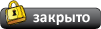


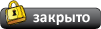









 (68)
(68)



 Люди, тестируйте активней, может я еще где-то что-то не доглядел.
Люди, тестируйте активней, может я еще где-то что-то не доглядел.





 Комбинированный вид
Комбинированный вид

![C чего начать? ⇒ ⇒ ⇒ [ЧАВО] - ответы на ЧАсто задаваемые ВОпросы C чего начать? ⇒ ⇒ ⇒ [ЧАВО] - ответы на ЧАсто задаваемые ВОпросы](../forum/images/panel_start.png)






